Configurazione di associazioni in un mashup
Per configurare le associazioni per un widget o un contenitore:
• Nell'area di lavoro oppure nel pannello Navigatore selezionare un elemento, quindi fare clic su  nel pannello Proprietà.
nel pannello Proprietà.
 nel pannello Proprietà.
nel pannello Proprietà.Viene visualizzata una finestra di dialogo.
• In alternativa, attenersi alla procedura descritta di seguito.
a. Nell'area di lavoro selezionare un widget. Il widget viene evidenziato.
b. Nell'angolo in alto a sinistra del widget fare clic sulla freccia. Viene visualizzato il menu contestuale.
c. Selezionare Configura associazioni.
Per configurare le associazioni per una funzione:
• Nel pannello Funzioni fare clic su  accanto a un nome di funzione.
accanto a un nome di funzione.
 accanto a un nome di funzione.
accanto a un nome di funzione.Per configurare le associazioni per un servizio, attenersi alla procedura descritta di seguito.
• Nel pannello Dati selezionare un servizio. Nel pannello Proprietà dati fare clic su  .
.
 .
.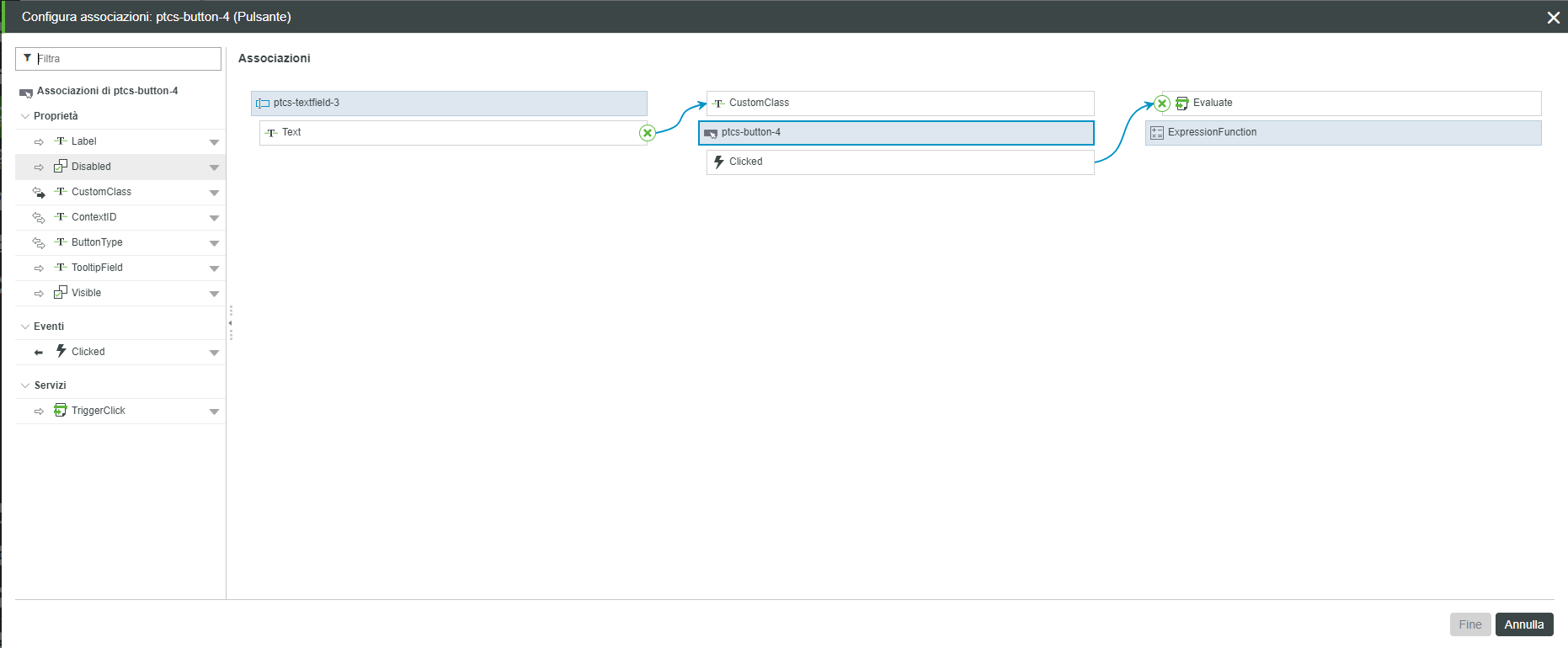
Nel riquadro di sinistra sono categorizzate tutte le proprietà associabili dell'elemento selezionato. Ad esempio, le associazioni dei widget sono elencate in tre categorie: Proprietà, Eventi e Servizi. Per filtrare l'elenco delle proprietà disponibili, digitare un nome di proprietà nel filtro.
È possibile visualizzare le associazioni correnti dell'elemento selezionato, inclusi tutte le origini, le destinazioni e i flussi di dati da e verso l'elemento, nel riquadro di destra, in Associazioni.
Associazione di una proprietà di widget a una destinazione
1. Nel riquadro di sinistra, nella categoria Proprietà, fare clic su  accanto a una proprietà, quindi selezionare Aggiungi destinazione.
accanto a una proprietà, quindi selezionare Aggiungi destinazione.
 accanto a una proprietà, quindi selezionare Aggiungi destinazione.
accanto a una proprietà, quindi selezionare Aggiungi destinazione.2. Nel riquadro di destra, in Widget, Dati o Funzioni, selezionare una o più destinazioni.
3. Fare clic su Avanti per esaminare le associazioni.
4. Fare clic su Fine per chiudere la finestra di dialogo.
Associazione di origini a una proprietà di widget
1. Nel riquadro di sinistra, nella categoria Proprietà, fare clic su  accanto a una proprietà, quindi selezionare Aggiungi origine.
accanto a una proprietà, quindi selezionare Aggiungi origine.
 accanto a una proprietà, quindi selezionare Aggiungi origine.
accanto a una proprietà, quindi selezionare Aggiungi origine.2. Nel riquadro di destra, in Widget, Dati o Funzioni, selezionare un'origine per la proprietà. È possibile associare una sola origine a una proprietà.
3. Fare clic su Avanti per esaminare le associazioni.
4. Fare clic su Fine per chiudere la finestra di dialogo.
Associazione degli eventi di widget ai servizi di trigger
1. Nel riquadro di sinistra, nella categoria Eventi, fare clic su  accanto a un evento, quindi selezionare Aggiungi servizio di trigger.
accanto a un evento, quindi selezionare Aggiungi servizio di trigger.
 accanto a un evento, quindi selezionare Aggiungi servizio di trigger.
accanto a un evento, quindi selezionare Aggiungi servizio di trigger.2. Nel riquadro di destra, in Widget, Dati o Funzioni, selezionare uno o più servizi.
3. Fare clic su Avanti per esaminare le associazioni.
4. Fare clic su Fine per chiudere la finestra di dialogo.
Associazione di eventi per attivare un servizio di widget
1. Nel riquadro di sinistra, nella categoria Servizi, fare clic su  accanto a un servizio, quindi selezionare Aggiungi trigger evento.
accanto a un servizio, quindi selezionare Aggiungi trigger evento.
 accanto a un servizio, quindi selezionare Aggiungi trigger evento.
accanto a un servizio, quindi selezionare Aggiungi trigger evento.2. Nel riquadro di destra, in Widget, Dati o Funzioni, selezionare uno o più eventi.
3. Fare clic su Avanti per esaminare le associazioni.
4. Fare clic su Fine per chiudere la finestra di dialogo.
È possibile associare più di un evento ai widget nel mashup. |
Rimozione di associazioni
È possibile utilizzare la finestra di dialogo per rimuovere le associazioni esistenti.
1. Nel riquadro di sinistra selezionare una proprietà con associazioni che si desidera rimuovere.
2. Nel riquadro di destra fare clic su  sulla proprietà.
sulla proprietà.
 sulla proprietà.
sulla proprietà.L'associazione viene rimossa dall'elemento selezionato.
È possibile rimuovere un'associazione anche utilizzando il pannello Associazioni.
Quando si elimina un elemento, ad esempio un widget, un servizio o una funzione da un mashup, vengono rimosse anche tutte le relative associazioni. |